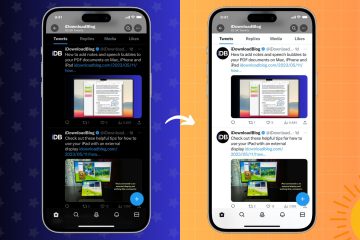Aquí hay un tutorial para conectar tus bibliotecas de juegos de Steam, Xbox Live, Origin y otras plataformas de juego a GOG Galaxy.
GOG Galaxy es un iniciador de juegos universal que se utiliza para descargar, comprar y jugar miles de juegos gratuitos y de pago. Cuenta con varias funciones útiles que puede utilizar para optimizar su experiencia de juego. Una de sus muchas características incluye Conectar. Utilizándolo, puede integrar otros clientes y plataformas de juegos con GOG Galaxy. Te permite combinar otras bibliotecas de juegos en GOG Galaxy y conectar a tus amigos en todas las demás plataformas de juegos. Ahora, veamos cómo puedes conectar Steam, Epic Games, Xbox Live, Origin y otras bibliotecas de juegos a GOG Galaxy en tu PC con Windows.
Cómo conectar Steam, Xbox Live y otros juegos bibliotecas a GOG Galaxy?
Estos son los pasos principales para conectar sus bibliotecas de juegos de Steam, Xbox Live, Origin, Epic Games y más a GOG Galaxy:
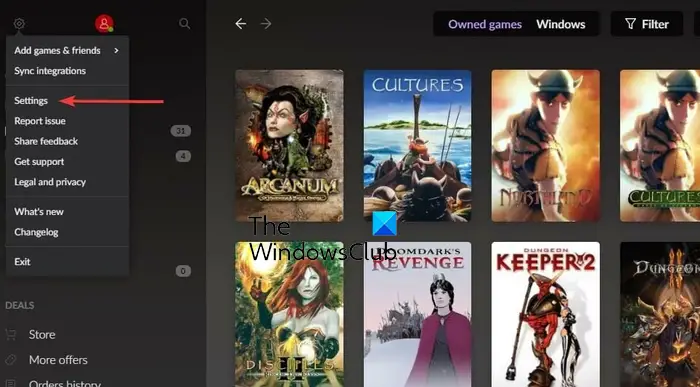 Descargar e instalar GOG Galaxy.Abrir GOG Galaxy.Ir a Configuración. Vaya a la pestaña Integraciones. Presione el botón Conectar. Inicie sesión en la plataforma de juego seleccionada.
Descargar e instalar GOG Galaxy.Abrir GOG Galaxy.Ir a Configuración. Vaya a la pestaña Integraciones. Presione el botón Conectar. Inicie sesión en la plataforma de juego seleccionada.
En primer lugar, asegúrese de haber descargado e instalado GOG Galaxy en su PC con Windows. Y luego, inicia la aplicación GOG Galaxy.
Ahora, presiona el ícono de la rueda dentada en la esquina superior izquierda y luego haz clic en la opción Configuración.
Después de eso, en la ventana Configuración, vaya a la pestaña Integraciones desde el panel del lado izquierdo. Aquí verás opciones para conectar tu GOG Galaxy a diferentes plataformas de juego, incluidas Steam, Epic Games Store, Origin, Xbox Live, etc.
Leer: GOG Galaxy no está rastreando mi tiempo de juego.
Ahora puede presionar el botón Conectar presente al lado del plataforma de juego que desea conectar.
Una vez que toque el botón Conectar, recibirá un mensaje de confirmación si desea proporcionar acceso a GOG Galaxy a su otra cuenta de plataforma de juego. Entonces, presione el botón Conectar para continuar.
Ahora, se le pedirá que ingrese las credenciales de inicio de sesión para la plataforma de juego seleccionada. Ingrese su dirección de correo electrónico y contraseña, y luego haga clic en el botón Iniciar sesión.
Cuando finaliza el proceso de inicio de sesión completo, importará su biblioteca de juegos de la plataforma elegida a GOG Galaxy. Ahora puede acceder a otras plataformas de juegos conectadas directamente desde la interfaz principal de GOG Galaxy.
Tenga en cuenta que los juegos de terceros en GOG Galaxy aún se descargarán e instalarán a través de su plataforma de juegos nativa. Suponga que está intentando instalar Battlefield 2042, se instalará a través de Origin.
Lea: Solucione el problema de datos dañados del juego GOG Galaxy.
¿Puede usar ¿GOG en Xbox?
No, no puedes usar GOG Galaxy en tus consolas Xbox. Es un cliente de juegos solo para PC. Puede descargarlo e instalarlo en computadoras Windows y MAC.
¿Por qué GOG no se conecta a Steam?
Si no puede conectar su cuenta de Steam a GOG Galaxy, asegúrese de que las credenciales de inicio de sesión son correctas. Si está ingresando las credenciales incorrectas, no podrá conectar Steam a GOG Galaxy. Además de eso, puedes intentar iniciar el juego en Steam y luego verificar si el problema está resuelto. Además, verifique si la privacidad de su perfil está configurada como pública, reinicie GOG Galaxy o reinicie su computadora para corregir fallas temporales.
Ahora lea: Problema de pantalla blanca o negra de GOG Galaxy.